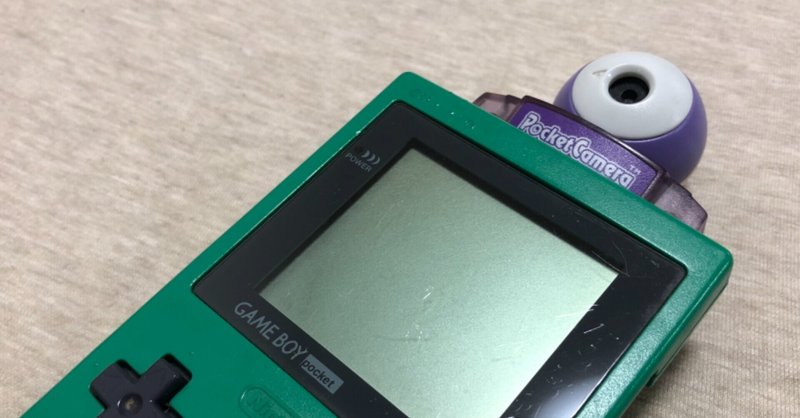
GAME BOY POCKET CAMERAで遊びました。
こちらの記事は2022年6月1日にこちらにも掲載しています。
同居している人の実家に伺った際に懐かしのものを発見。ゲームボーイポケットのポケットカメラです。

昔なかなか欲しかったけど結局買って貰えなかったもの。友達が使っているのを何度か触ったことがある憧れの品です。
後から聞いた話なんですが、ポケットカメラはモノクロゲームボーイ対応の品なので、私はゲームボーイカラーを使っていたので結局使えなかったんじゃないかと言われました。なるほど。
早速家に帰って使ってみました。何しろ古い品なのでなかなか通電しなかったりゲームボーイ特有のNintendoのずれがあったりしたのですが動かしているうちにゲームボーイのほうも動き方を思いだしてきたみたいです。
通信ケーブルも買って、今届き待ち。使い方などを調べているうちに、同居人がゲームボーイポケットカメラのデータの吸出しにたどり着いたので、挑戦してみました。
撮影にあたり。

向いている被写体:コントラストがはっきりしているもの、ロゴ、明るい屋内での撮影。
難しい被写体:風景写真、屋外(特に明るい屋外)での撮影、木々など複雑な画面。
モノクロ4階調なのであまりコントラストが弱いものだと画面がごちゃごちゃしてしまい、うまく撮影できない印象。後で吸い出した作例データも提示しますが、風景や空はあまり向いていなさそうです。
屋内での人物写真はわりとうまく撮れていました。今回は屋外の人物写真は撮影しませんでした。
ゲームボーイポケットはバックライトがないため、屋外だと液晶が反射で見ずらいです。撮ってはコントラストと明るさの調整をし…、といった工程が必須です。結構調整が難しい。
準備したもの
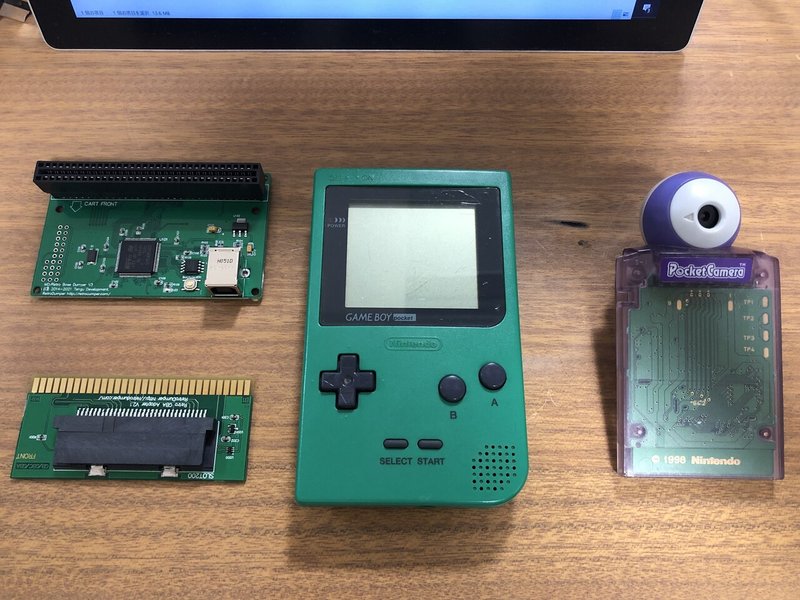
ゲームボーイ
ゲームボーイポケットカメラ:撮影しておく。
Retro Dumper:吸出し機。同居人が用意してくれました。アマゾンで売ってるらしい。
USB AtoBケーブル
Retro Dumperのアプリをダウンロード
公式HPにてGBAのアプリをダウンロード。解凍します。
PCにダンパーを接続
USB AtoBケーブルにて接続。アプリ(gb3_full_win_20210526)を起動します。中学校の技術の時間を思い出しますね。はんだ付けとかした。

データを吸い出す。
ジンカルヒトさんのブログを参考に、設定してデータを吸い出します。.savファイルが吸い出されるのでどこかに保存。
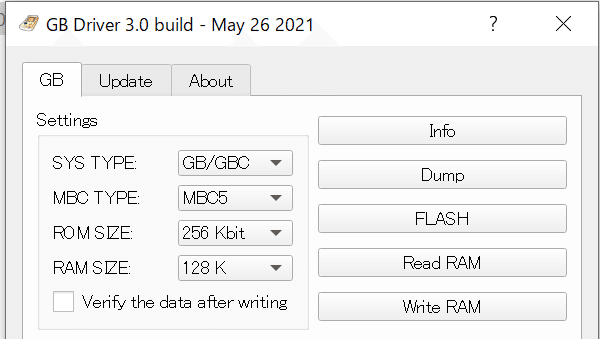
.savファイル、初めて聞いたので調べてみたところゲームの進捗状況や設定を保存したファイルとのこと。世の中にはいろいろな拡張子がありますね。普段触らない私には未知の世界です。
PNGファイルに変換する。
Raphaël Assenatさんが提供している、.savファイルをPNGファイルに変換するページにて.savファイルをPNGに変換します。
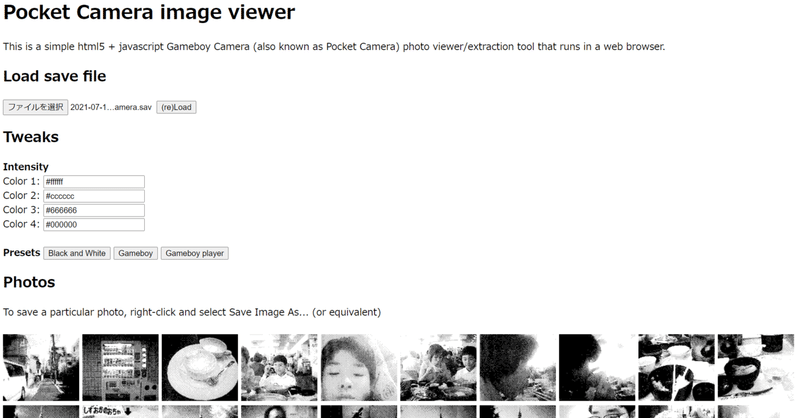
ファイルを選択というボタンから.savファイルをアップロードすると自動的に変換してくれるようです。
ポケットカメラはモノクロ4階調(黒、白、濃いグレー、薄いグレー)になりますが、Intensityでその四色の色をカラーコードでいじることでカラー写真(?)としても出力ができるっぽい。
初代のゲームボーイの色を再現した出力もできそう。
完了!
吸い出した画像がこちらです。



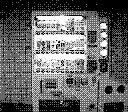
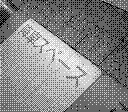
小さいですね!
ゲームボーイの解像度は112×128=14336。最新のIphoneの解像度が1200万画素なので1/837の大きさになりますね。小さい。
あまりにも小さいのでIphone8でスクショをとって大きくしてみました。
東京タワー。

自転車

アイスクリーム

自販機

降車スペース

屋外で画面の反射に苦労しながら撮影した割にはなかなかよく撮れている気がします!コツを掴んで面白い写真を撮りたいものです。よいおもちゃを手に入れたぞ!
数日後には通信ケーブルが届きますので感熱紙印刷も挑戦したいと思います。楽しみ。
この記事が気に入ったらサポートをしてみませんか?
